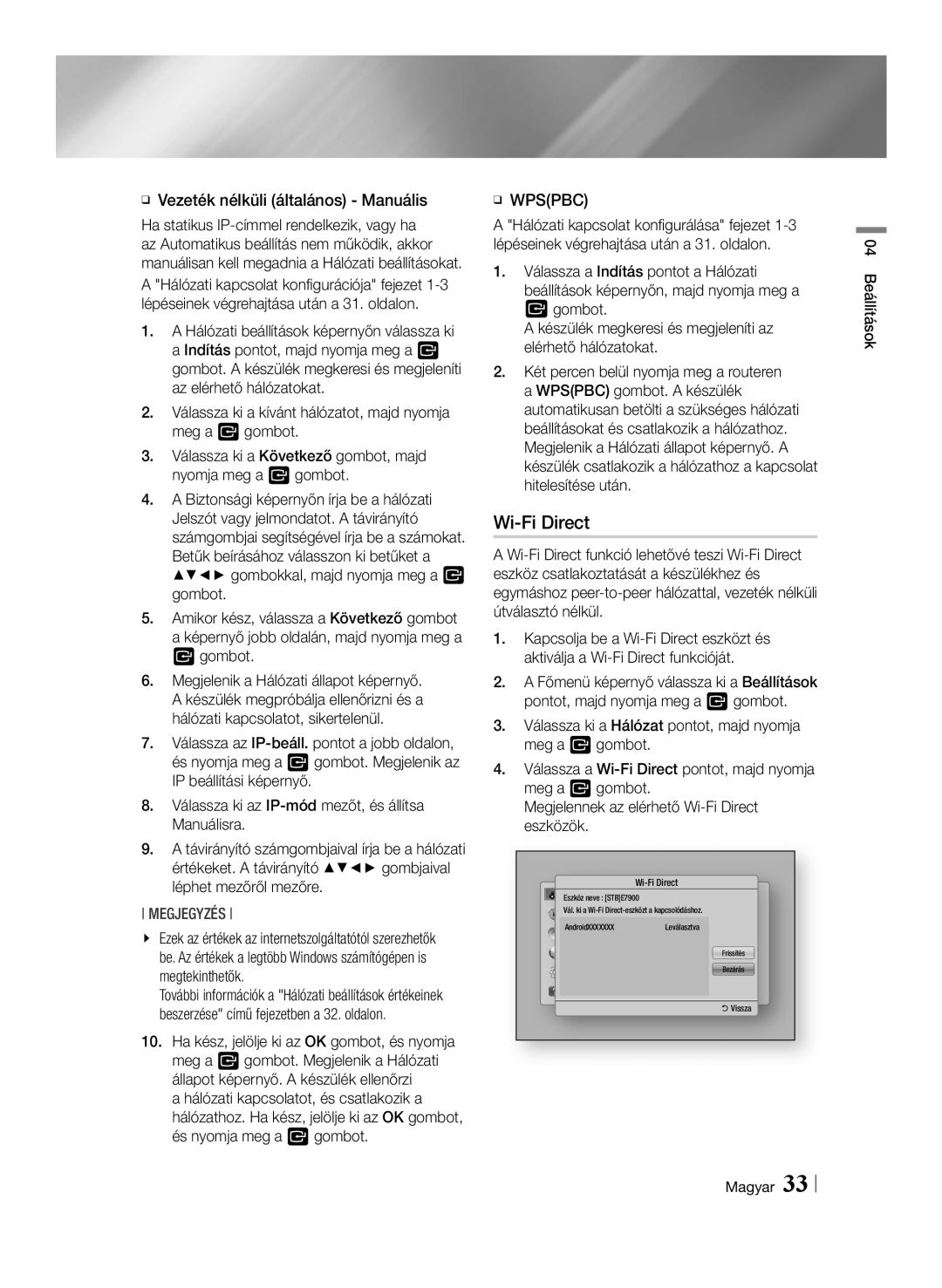ĞĞVezeték nélküli (általános) - Manuális
Ha statikus
1.A Hálózati beállítások képernyőn válassza ki a Indítás pontot, majd nyomja meg a v gombot. A készülék megkeresi és megjeleníti az elérhető hálózatokat.
2.Válassza ki a kívánt hálózatot, majd nyomja meg a v gombot.
3.Válassza ki a Következő gombot, majd nyomja meg a v gombot.
4.A Biztonsági képernyőn írja be a hálózati Jelszót vagy jelmondatot. A távirányító számgombjai segítségével írja be a számokat. Betűk beírásához válasszon ki betűket a ▲▼◄► gombokkal, majd nyomja meg a v gombot.
5.Amikor kész, válassza a Következő gombot a képernyő jobb oldalán, majd nyomja meg a v gombot.
6.Megjelenik a Hálózati állapot képernyő. A készülék megpróbálja ellenőrizni és a hálózati kapcsolatot, sikertelenül.
7.Válassza az
8.Válassza ki az
9.A távirányító számgombjaival írja be a hálózati értékeket. A távirányító ▲▼◄► gombjaival léphet mezőről mezőre.
MEGJEGYZÉS
\\ Ezek az értékek az internetszolgáltatótól szerezhetők be. Az értékek a legtöbb Windows számítógépen is megtekinthetők.
További információk a "Hálózati beállítások értékeinek beszerzése" című fejezetben a 32. oldalon.
10.Ha kész, jelölje ki az OK gombot, és nyomja meg a v gombot. Megjelenik a Hálózati állapot képernyő. A készülék ellenőrzi
a hálózati kapcsolatot, és csatlakozik a hálózathoz. Ha kész, jelölje ki az OK gombot, és nyomja meg a v gombot.
ĞĞWPS(PBC)
A "Hálózati kapcsolat konfigurálása" fejezet
1.Válassza a Indítás pontot a Hálózati beállítások képernyőn, majd nyomja meg a
gombot.
A készülék megkeresi és megjeleníti az elérhető hálózatokat.v
2.Két percen belül nyomja meg a routeren a WPS(PBC) gombot. A készülék automatikusan betölti a szükséges hálózati beállításokat és csatlakozik a hálózathoz. Megjelenik a Hálózati állapot képernyő. A készülék csatlakozik a hálózathoz a kapcsolat hitelesítése után.
Wi-Fi Direct
A
1.Kapcsolja be a
2.A Főmenü képernyő válassza ki a Beállítások pontot, majd nyomja meg a v gombot.
3.Válassza ki a Hálózat pontot, majd nyomja meg a v gombot.
4.Válassza a
Megjelennek az elérhető
|
|
Eszköz neve : [STB]E7900 | |
Display |
|
Vál. ki a | |
Audio | Leválasztva |
AndroidXXXXXXX | |
Network | Frissítés |
System | Bezárás |
Support | ' Vissza |
| |